1、我们先打开下方官网链接,然后如下图红色箭头点击“租用主机服务”:
https://justmysocks3.net/members/aff.php?aff=27961&language=chinese

2、我们根据个人需要选择国家和地区,大概有美国洛杉矶、英国伦敦、中国香港、日本东京等地区的线路可以选择购买,然后可以选择每月流量需要和一些其他配置,如下图红框所示,美国洛杉矶的线路,每个月500G流量可用,2.5Gbps的带宽,支持5台设备同时使用(手机电脑等都可以),一般我们新手入门做美国业务的话,选择第一个最便宜的线路就足够用了,每个月5.88美金,如下图红色箭头点击“立即购买”下单。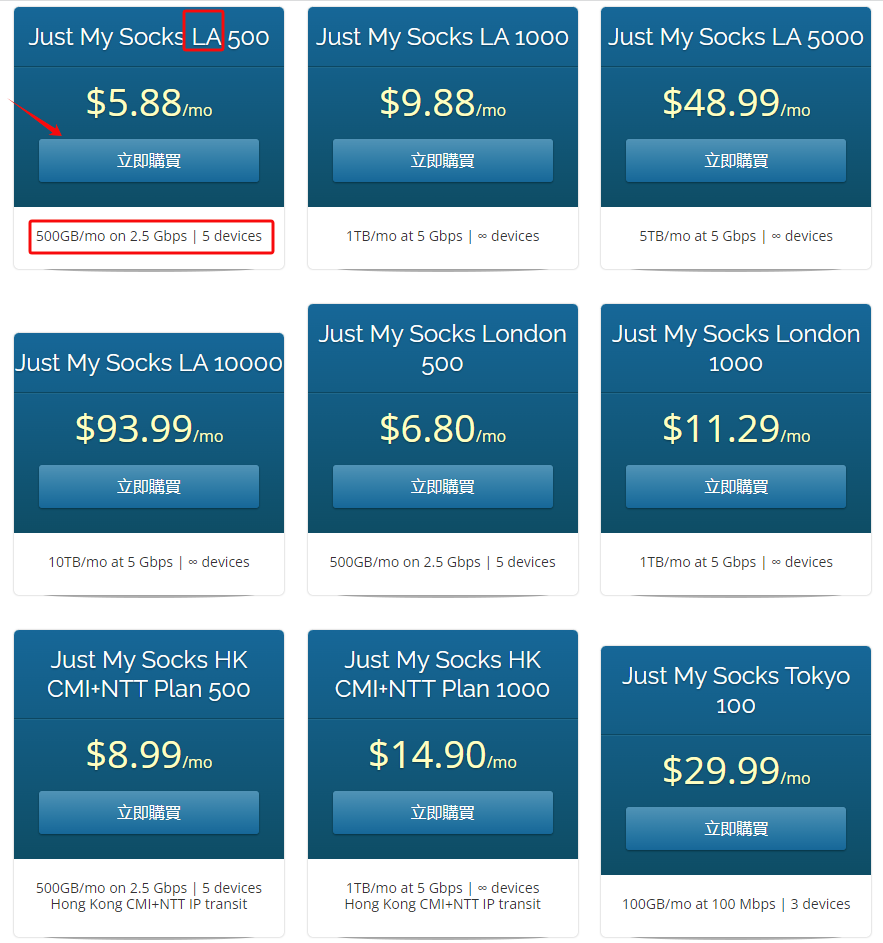
3、可以选择月付、季付、半年付、年付等,我们初次使用可以先买1个月试试,当然一次性买的越长越便宜,点击“继续”进行下单。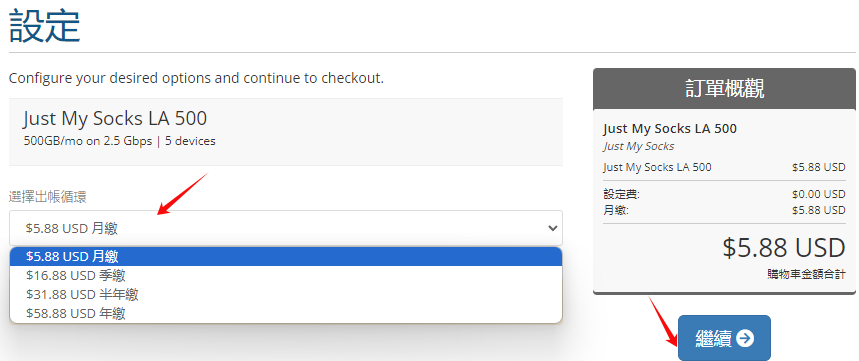
4、点击“Checkout”进行支付。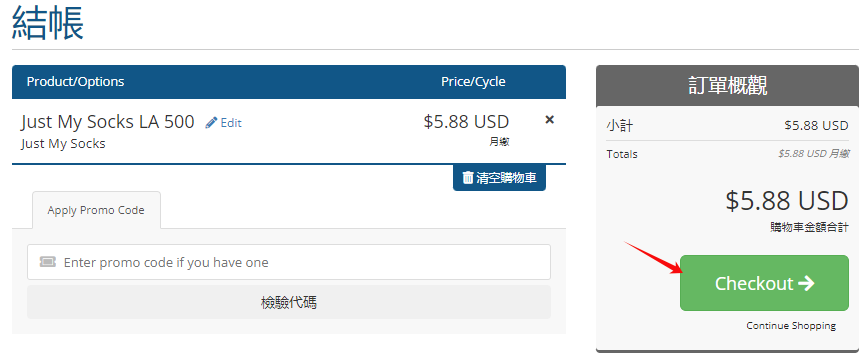
5、由于我们是第一次来这个网站,在这最后支付的步骤需要让我们填写邮箱等信息注册一个账号,方便关联我们的购买记录,中间的国家选择美国的Delaware州就好了,免税州不用额外付费,再设置一个登录密码,并确认密码,选择Alipay也就是支付宝支付就最简单了,最后勾选同意服务条款,输入验证码后点击“完成订购”即可。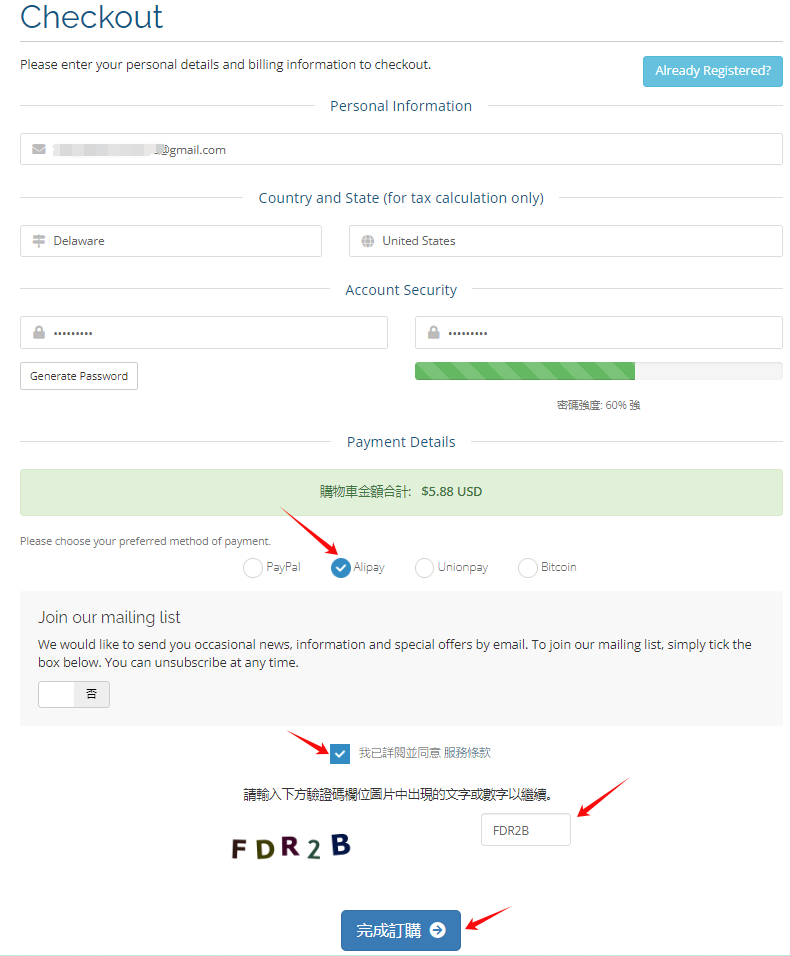
6、网站会跳转到支付宝的扫码支付界面,我们直接用支付宝扫码支付即可。
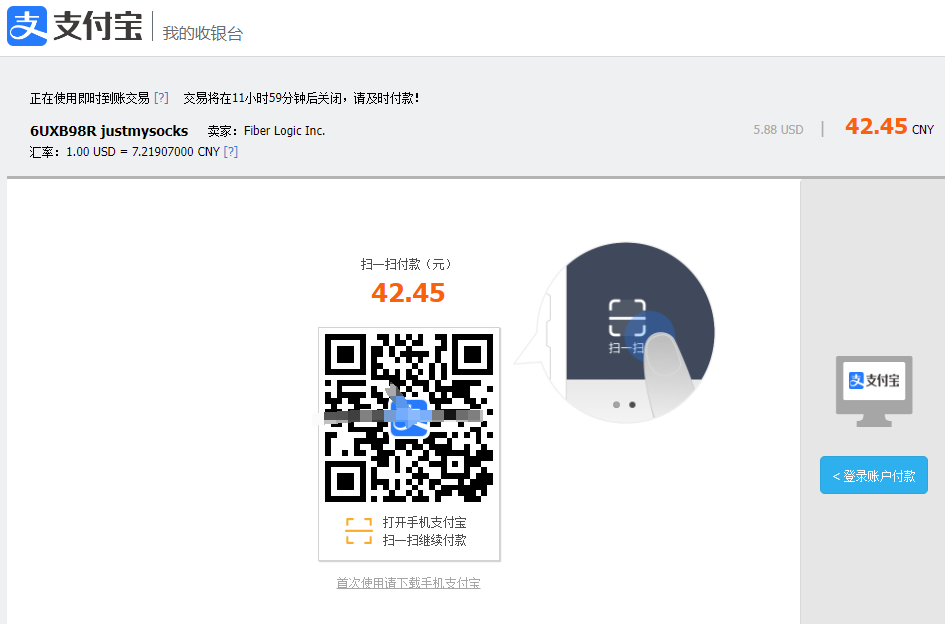
7、支付完成后回到网站,我们登录后如下图所示,点击“服务”按钮,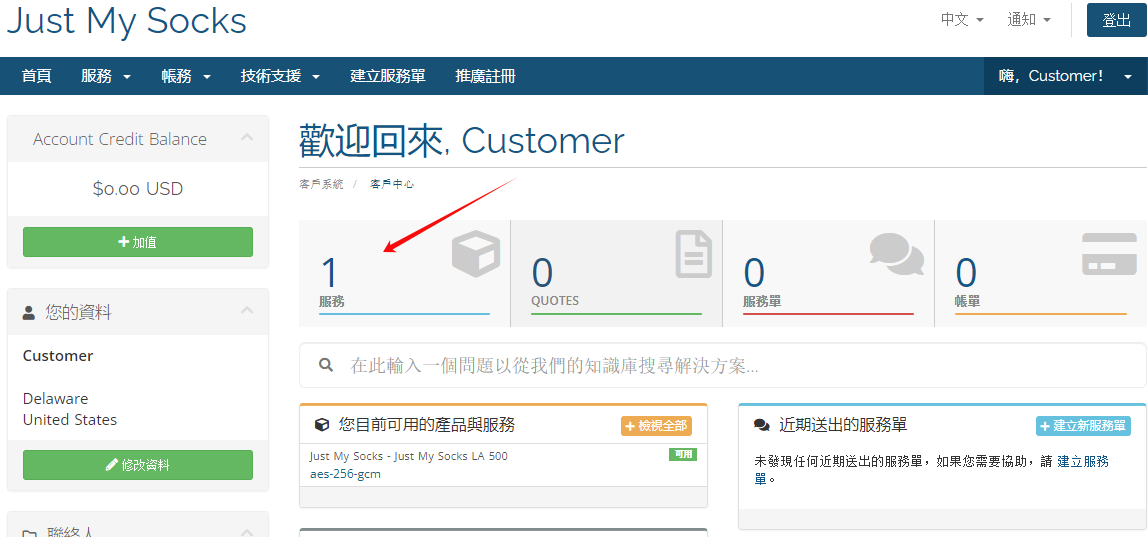
再点击我们购买的这个服务。
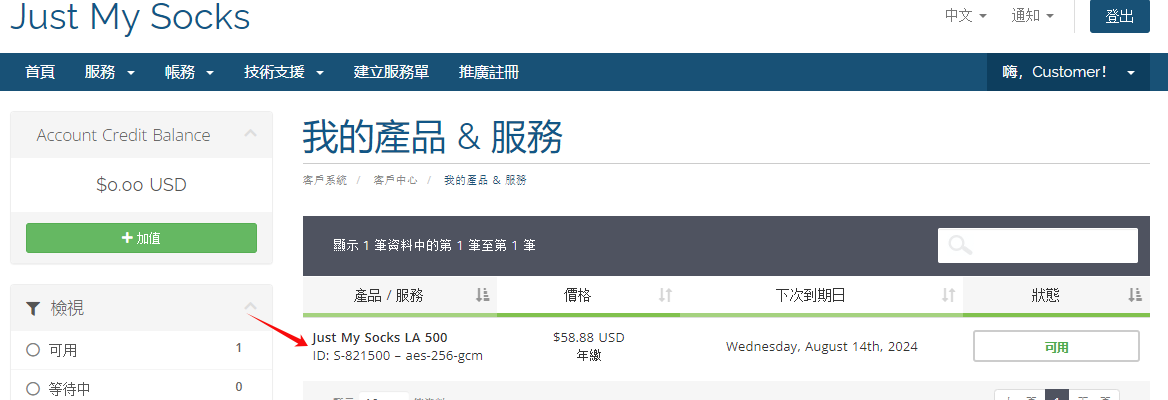
8、我们在这里就可以看到我们购买的线路节点服务配置信息了。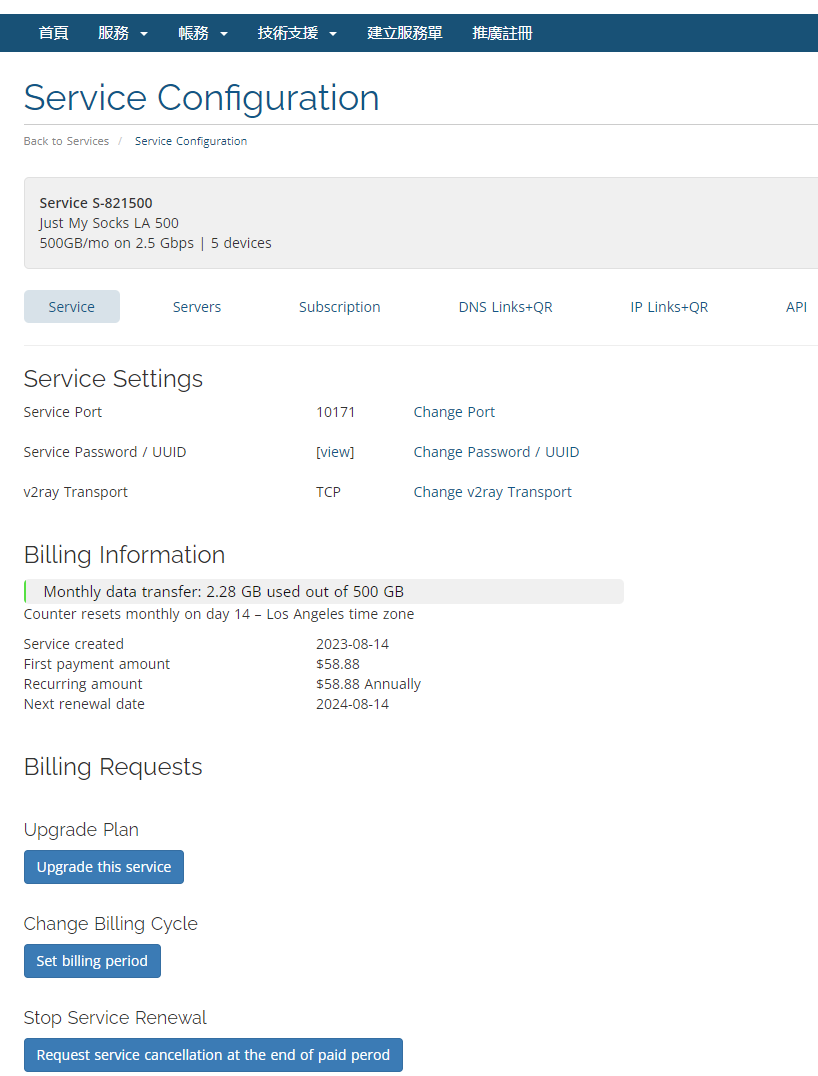
有很多种使用方式,我们一般windows电脑端最简单常使用的就是“Subscription”,我们可以如下图点击“Copy”复制一下我们的线路节点的订阅链接。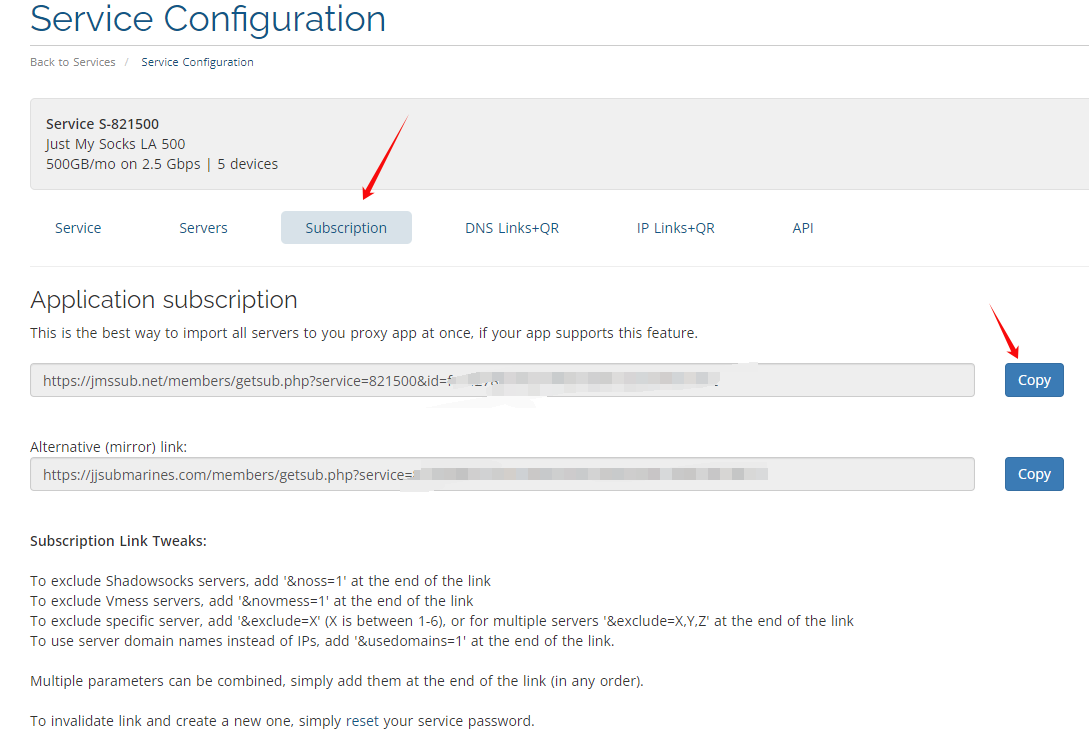
9、接着以Windows电脑端使用为例操作,先点击菜单栏的“技术支援”,再点击“知识库”。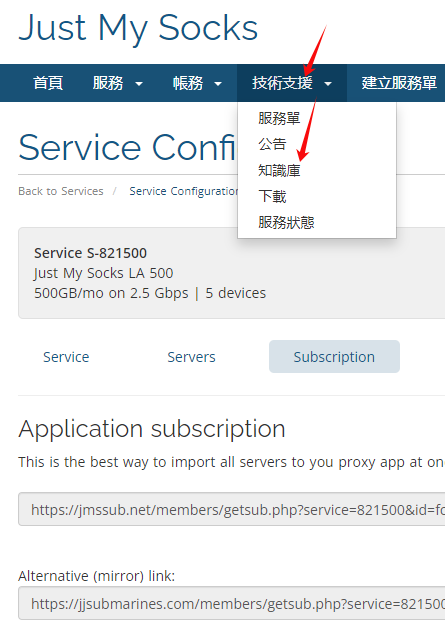
再点击“Software download links”软件下载链接按钮。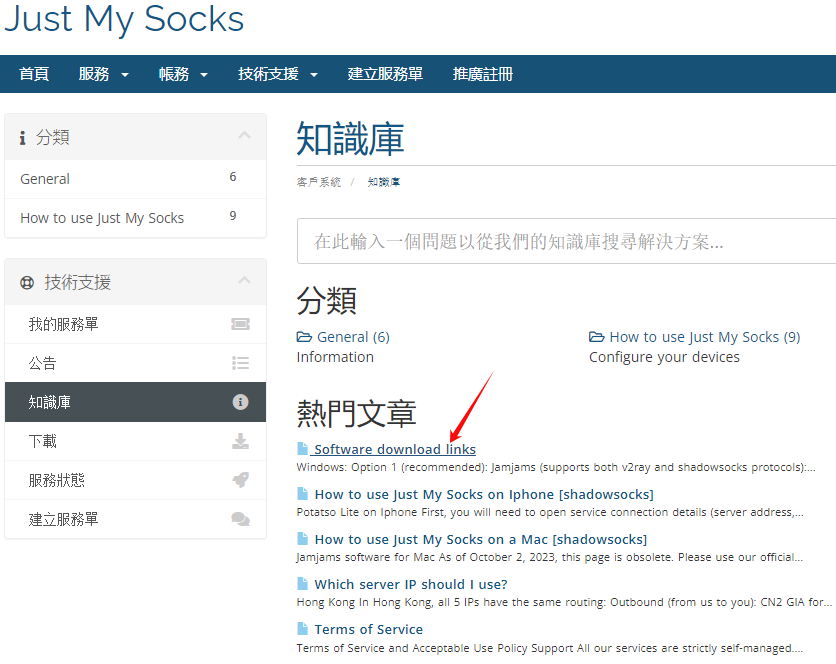
10、可以看到Windows给了我们3种使用的软件方法,我们可以先选择最简单通用的第二种软件方法“V2rayN-core-5.18”。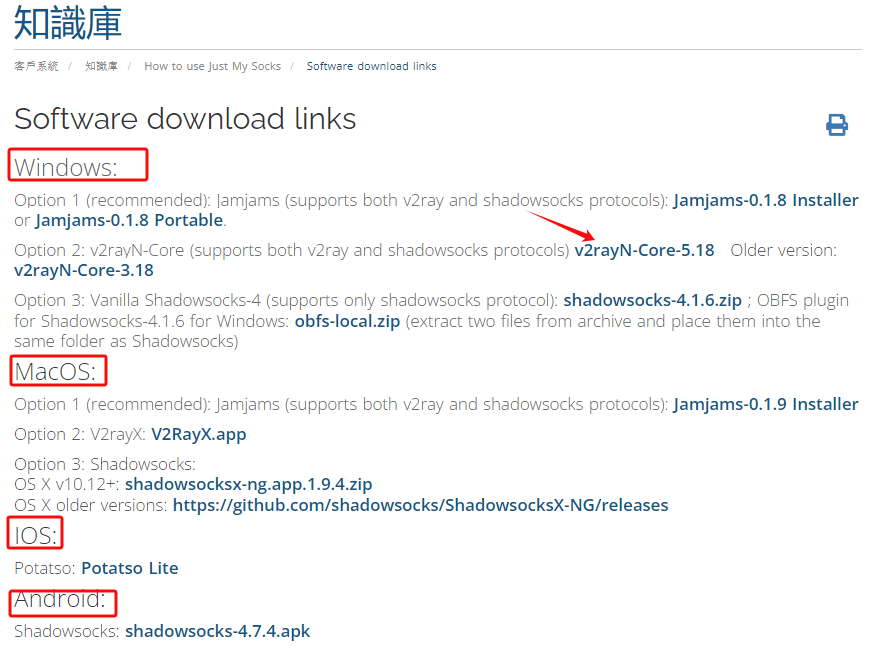
解压下载下来的软件包,然后双击里面的“V2rayN.exe”文件来运行使用。

11、双击右下角电脑状态栏的蓝色V图标,会打开软件的设置显示页面。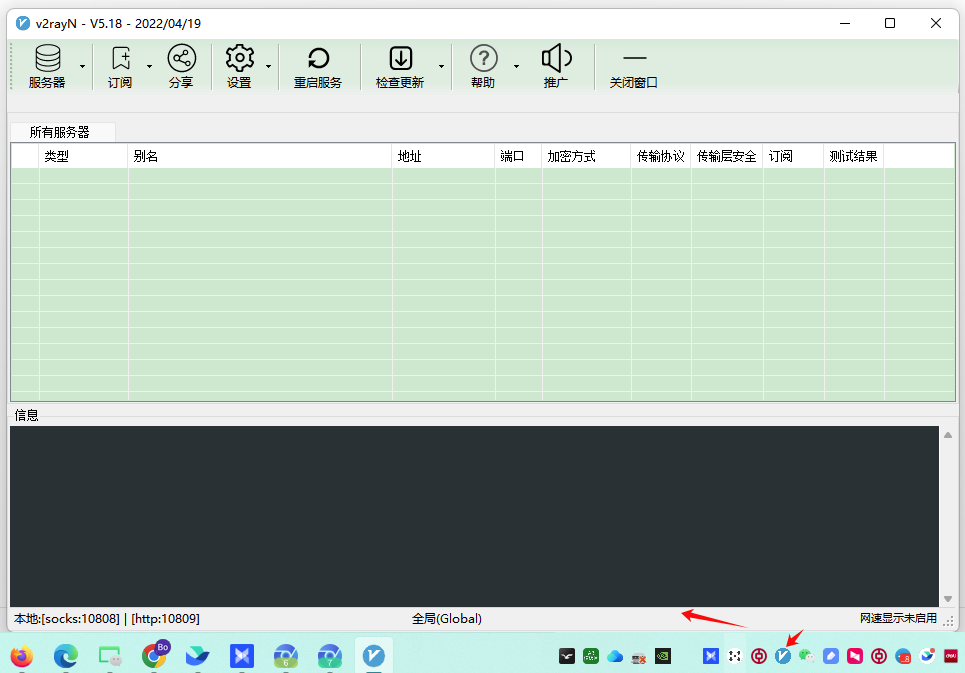
我们点击“订阅”按钮,再点击订阅设置,把第8步复制的订阅链接填进去。
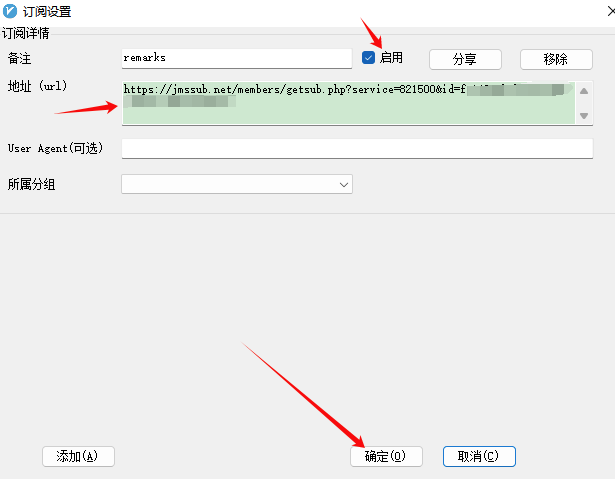
12、我们再点击“订阅”,再点击“更新订阅(不通过代理)”。
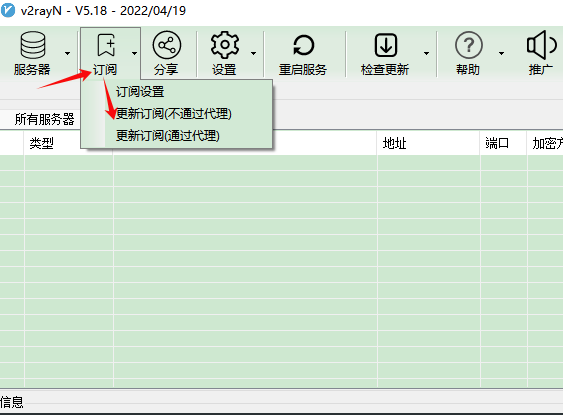
就能获取到线路节点信息了,默认是选中的第一条线路(个人感觉第3条线路是最快的),虽然选中了,但是这个时候还是没用正式使用到的,可以注意到后下角还是蓝底白色V图标,这是还没有代理使用的标识。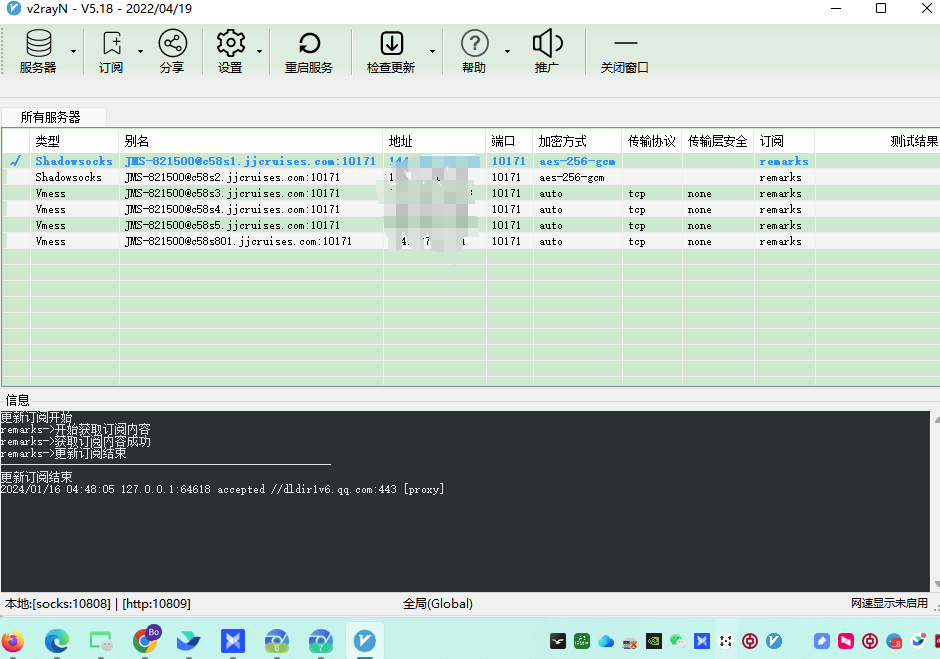
我们在图标上鼠标右键点击,然后选择“系统代理”,再选择“自动配置系统代理”就正式启动了,右下角也变成了启动后的红底白色V图标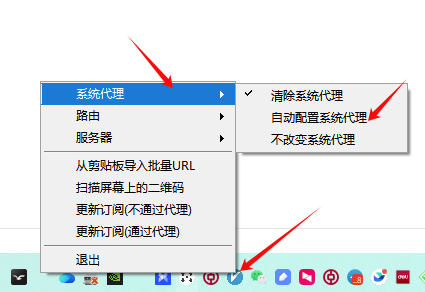
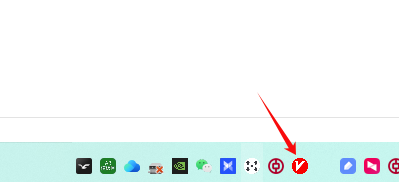
至此,我们就可以在安全合规的条件下畅游网络了,时间有限,暂时先把最简单最基础的功能写了,后续再慢慢扩充。
上面JMS一般只给一两个国家节点,如果要更多国家节点,推荐两个其他网站。
https://js.vvshop.me/#/register?code=Lb55gAcj
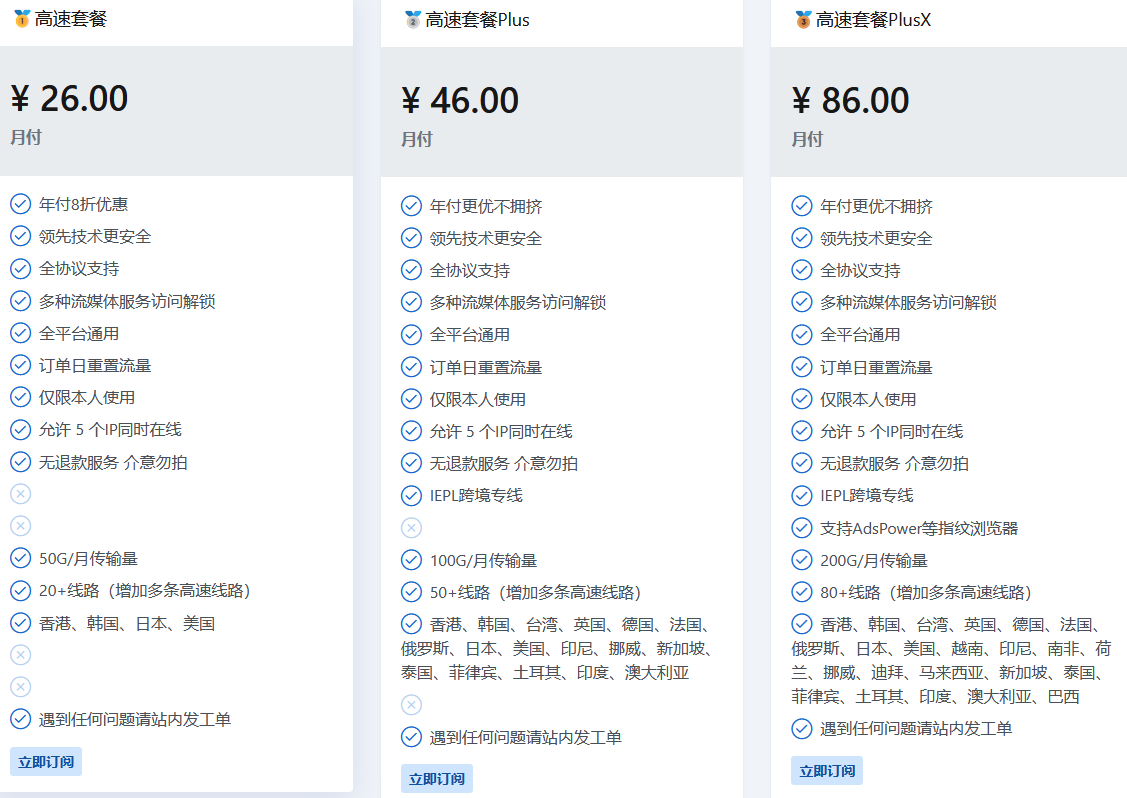
如果你其他国家的流量需求不高,可以买这个,按流量多少付费,相对很便宜,可以和JMS互为补充。
https://sakuracat-001.com/#/register?code=np4o1VLQ

